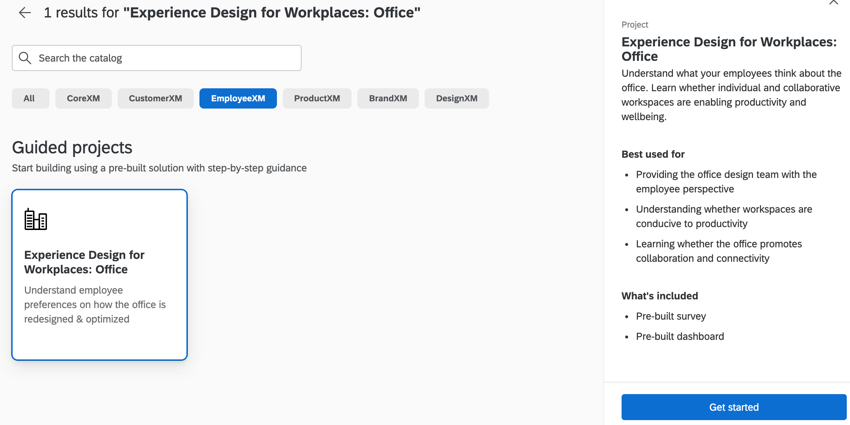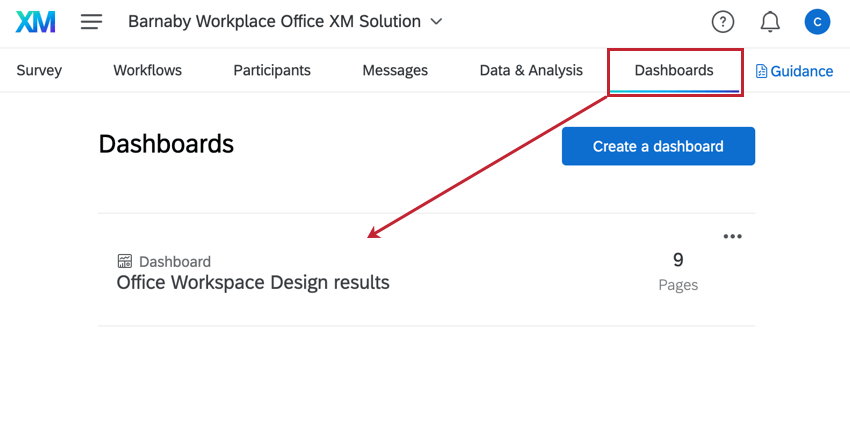ワークプレイスのエクスペリエンス・デザイン:オフィスプログラム
職場のエクスペリエンス・デザインについて:オフィス・プログラム
対面のオフィススペースを設計する際には、従業員それぞれのニーズに合ったオフィスを検討することが重要です。エクスペリエンス・デザイン・フォー・ワークプレイス:オフィスXMソリューションは、オフィスの育成と導入において従業員のフィードバックが考慮されるように、企業のリーダーシップと人事チーム向けに作成されています。
ソリューションはテンプレートとは異なり、テンプレートはお客様に代わってアンケートを作成するのに対し、ソリューションはアンケートの作成、配信、レポート作成のプロセスをステップバイステップで行います。XMマーケットプレイスのソリューションリストをご覧いただけます。
職場のエクスペリエンス・デザインを創造する:オフィスプログラム
ワークプレイスのエクスペリエンス・デザインを作成できます:Officeプログラムは、カタログにアクセスして名前で検索するか、Employeexm用のフィルタをかけた後、ガイド付きプロジェクトを検索することで作成できます。ソリューションが見つかったら、Get startedをクリックして設定を開始します。
プログラムを開始する前に、現在のオフィス所在地と会社の機能・部門を記入する必要があります。
- 現在のオフィス所在地を空欄に入力してください。
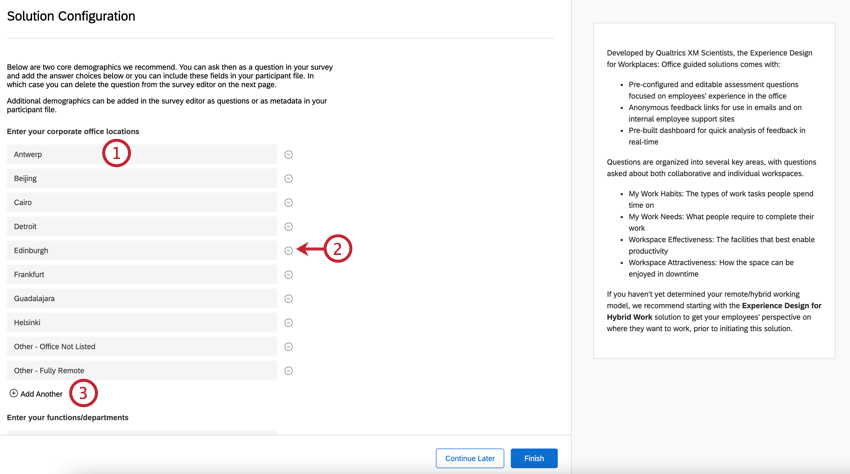
- オフィスの場所を削除するには、場所の次へマイナス記号(-)をクリックします。
- 別の場所を追加するには、Add Anotherをクリックします。
- 利用可能なフィールドに会社の機能/部門を入力します。必要に応じて部門を削除したり追加したりできる。
- 完了したら、Finishをクリックする。
その後、アンケートはアンケートエディタに読み込まれ、編集やプレビューができるようになります。
各エクスペリエンス・デザイン・フォー・ワークプレイスに含まれます:オフィスプログラム
あなたが作成した各プログラムには
- アンケート調査に関するご案内
ご注意このソリューションでは事前に作成されたダッシュボードを使用するため、アンケートに変更を加えてもダッシュボードには自動的に反映されません。ダッシュボードの編集の詳細については、「ダッシュボード」タブを参照してください。
- 参加者の追加に関するガイダンス
- ダッシュボードに関するガイダンス
プログラムへの参加者の追加
従業員をアンケート調査できるように、従業員をプログラムに参加者として追加する必要があります。プログラムに参加者を加えることは、他のEXプロジェクトと同じです。詳細は以下のリソースを参照:
ダッシュボードタブ
プログラムの「ダッシュボード」タブにアクセスすると、被評価者により事前に作成されたダッシュボードが表示されます。ITにデータを入力する前に、データを収集する必要がある。そうしないと、ダッシュボードを編集したときにウィジェットが空になってしまいます。
このダッシュボードは、他のダッシュボードと同じように編集することができます。必要に応じて、新しいフィールドをマッピングしたり、新しいウィジェットを追加したり、コンテンツを削除したりすることができます。
EXダッシュボードの基礎知識
ガイド付きソリューションにおけるダッシュボードの編集とアクセス権の付与は、通常の EX プロジェクトにおけるダッシュボードの編集と同じです。まずはこちらの入門ページをご覧ください。
使用できないダッシュボード機能
このプログラムのダッシュボード・タブでは、以下の機能は使用できません: